Hilfe-Themen
Registrieren/ Anmelden im Kalender musst du dich nur, wenn du eigene Termine einstellen willst.
Um an einem Event teilzunehmen genügt es, das Anmelde-Formular zu dem Event auszufüllen oder eine Mail an den Initiator zu senden. (In der Regel wird die jeweilige Anmelde-Option beim Event beschrieben oder verlinkt.)
Um an einem Event teilzunehmen genügt es, das Anmelde-Formular zu dem Event auszufüllen oder eine Mail an den Initiator zu senden. (In der Regel wird die jeweilige Anmelde-Option beim Event beschrieben oder verlinkt.)
A. Termine/ Events im Nacktiv-Kalender sehen, suchen, finden
Bei mehrtägigen Terminen ist der Termin nur am ersten Tag eingetragen. Dass er mehrtägig ist, sollte aus dem Titel entnehmbar sein.
Tapp auf „Details“, um zur Detail-Ansicht zu wechseln.
Mit „Speichern nach“ kann der Termin unmittelbar in deinen google- oder yahoo-Kalender übernommen werden. Der Export von iCAL Dateien (.ics) landet als Download auf deinem Rechner. .ics Dateien kannst du in deine eigene Kalender-Software einlesen (google, iCalender, Outlook, Thunderbird,...). Bei Terminen mit Wiederholungen ist immer nur der nächst kommende Termin eingetragen.
Bei mehrtägigen Terminen ist der Termin nur am ersten Tag eingetragen.
Tapp auf den Titel, um zur Detail-Ansicht zu wechseln. Die angezeigten Termine besitzen die Hintergrundfarbe der Kategorie.
Bei mehrtägigen Terminen sind alle Tage eingetragen.
Tapp in das Termin-Rechteck, um zur Detail-Ansicht zu wechseln. Tapp auf eine Kategorie, um zur Liste aller Events dieser Kategorie zu wechseln. Suche nach Zeichenfolge im Event (Titel, Beschreibung,...) und/oder nach Datum und/oder nach Kategorie und/oder nach Ort und/oder nach Events im Umkreis (Adresse eintragen, Suchradius auswählen).
Tapp auf den Suche-Button, um zur Listen-Anzeige des Such-Ergebnisses zu wechseln. Zum Erfassen eines Events musst du angemeldet sein - eine Doku zu diesem Thema gibt es unter der nächsten Überschrift. Zum Bearbeiten eines Events musst du angemeldet sein - eine Doku zu diesem Thema gibt es unter der nächsten Überschrift.
Tapp auf „Details“, um zur Detail-Ansicht zu wechseln.
Mit „Speichern nach“ kann der Termin unmittelbar in deinen google- oder yahoo-Kalender übernommen werden. Der Export von iCAL Dateien (.ics) landet als Download auf deinem Rechner. .ics Dateien kannst du in deine eigene Kalender-Software einlesen (google, iCalender, Outlook, Thunderbird,...). Bei Terminen mit Wiederholungen ist immer nur der nächst kommende Termin eingetragen.
Bei mehrtägigen Terminen ist der Termin nur am ersten Tag eingetragen.
Tapp auf den Titel, um zur Detail-Ansicht zu wechseln. Die angezeigten Termine besitzen die Hintergrundfarbe der Kategorie.
Bei mehrtägigen Terminen sind alle Tage eingetragen.
Tapp in das Termin-Rechteck, um zur Detail-Ansicht zu wechseln. Tapp auf eine Kategorie, um zur Liste aller Events dieser Kategorie zu wechseln. Suche nach Zeichenfolge im Event (Titel, Beschreibung,...) und/oder nach Datum und/oder nach Kategorie und/oder nach Ort und/oder nach Events im Umkreis (Adresse eintragen, Suchradius auswählen).
Tapp auf den Suche-Button, um zur Listen-Anzeige des Such-Ergebnisses zu wechseln. Zum Erfassen eines Events musst du angemeldet sein - eine Doku zu diesem Thema gibt es unter der nächsten Überschrift. Zum Bearbeiten eines Events musst du angemeldet sein - eine Doku zu diesem Thema gibt es unter der nächsten Überschrift.
B. Einen neuen Termin erstellen oder Termin bearbeiten
Termin erstellen (oder bearbeiten)
Hast du früher schon einmal einen ähnlichen Termin eingetragen? Dann kannst du den alten Termin aufrufen und kopieren - das spart viel Tipp-Arbeit. Unter „Manage Events“ setze die Vorauswahl „Vergangene Events ausblenden“ zurück auf „Filter für Events“ (nichts ausblenden):
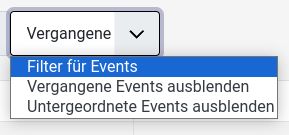
Dann siehst du alle deine bisherigen Events.
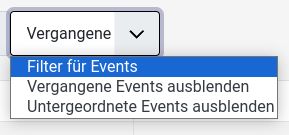
Dann siehst du alle deine bisherigen Events.
Das Wichtigste:
Mach eine Test-Anmeldung zu deinem Event, damit du checkst, wie gut deine Anmelde-Einstellungen funktionieren. Zufrieden solltest du erst sein, wenn die Test-Anmeldungen bei dir ankommen!
Mach eine Test-Anmeldung zu deinem Event, damit du checkst, wie gut deine Anmelde-Einstellungen funktionieren. Zufrieden solltest du erst sein, wenn die Test-Anmeldungen bei dir ankommen!
C. Einen angekündigten Termin absagen
Ein im Kalender veröffentlichter Termin sollte nicht einfach "verschwinden" - das führt zu Unsicherheit bei Interessierten und oftmals zu Rückfragen. Stattdessen solltest du deinen Termin als ABGESAGT im Kalender lassen - das versteht jeder sofort.
D. Mailformular oder Wettervorhersage in der Event-Beschreibung
Es ist sehr einfach, ein Mailformular (für Rückfragen an den Initiator oder auch zur Anmeldung) oder eine Wettervorhersage (bis zu 7 Tage) für den Eventsort in die Event-Beschreibung aufzunehmen. Beispiel: Tobranker Wald.
E. Kalender-Daten Download / Nutzung zur Anzeige
Der „iCAL Export“ auf der Startseite „EVENT LISTE“ bietet den Download einer .ics-Datei mit Termin-Informationen. Diese kannst du in deine eigene Kalender-Software importieren (iCALENDAR, google, Outlook, Thunderbird,...). Die Kalender-Daten stehen als .ics und als .rss zur Verfügung:
https://natury.de/nacktical.ics
Der Vivaldi-Browser bietet bei Direktaufruf der .ics-Datei an, die darin enthaltenen Termine in einen Vivaldi-Kalender zu importieren (falls vorhanden) oder damit einen neuen Vivaldi-Kalender anzulegen. Beispiel Andere Browser machen z. B. einen Download der Datei, zeigen den Quellcode an oder setzen ggf. installierte Addons ein.https://natury.de/nacktical.rss
Der Vivaldi-Browser zeigt bei Direktaufruf einer .rss-Datei die darin enthaltenen Termine in einer Tabellen-Übersicht an Beispiel. Andere Browser machen z. B. einen Download der Datei, zeigen den Quellcode an oder setzen ggf. installierte Addons ein.
F. Kalender-Daten in deiner Website anzeigen
Die genannten .ics-Daten oder .rss-Daten kannst du nutzen, um Kalender-Daten in deiner Website anzuzeigen. Hierzu gibt es verschiedene Addons, Plugins oder Module für diverse Website-Systeme (Beispiele: WordPress ICS Calendar, joomla! Simple iCal Block).
Info zu Cookies und Datenschutz
Wir benutzen ausschließlich technische Cookies ("Session Cookies"), die zu einer geordneten Auslieferung der Website erforderlich sind. Diese müssen zwingend verwendet werden und bedürfen keiner Einwilligung. Sie lassen keinerlei Rückschluss auf die Website-Besucher zu und können auch keine zusätzlichen Daten gewinnen (durch Tracking, Analyse usw.). Im übrigen gilt auch für den Kalender die natury Datenschutzerklärung.
Deine Nachricht an uns
